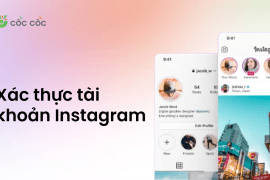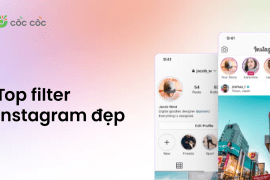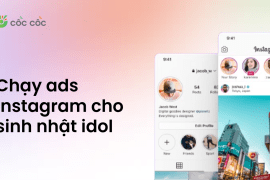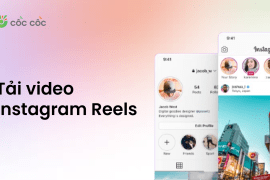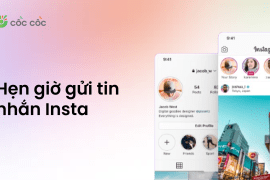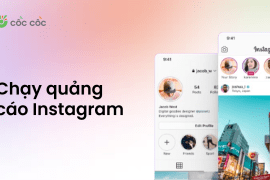Không giống với các mạng xã hội khác, ứng dụng Instagram không cung cấp tính năng lưu ảnh và video về thiết bị? Vậy làm thế nào để tải ảnh từ Instagram? Trong bài viết này, Cốc Cốc sẽ hướng dẫn bạn cách lưu ảnh Instagram về điện thoại, máy tính đơn giản và nhanh nhất.
Nội dung chính
Cách lưu ảnh Instagram về điện thoại
Hiện nay có rất nhiều ứng dụng hỗ trợ tải ảnh Instagram về điện thoại vô cùng đơn giản và dễ thực hiện. Dưới đây là hướng dẫn chi tiết cách lưu ảnh Instagram về điện thoại Android và iPhone nhanh chóng bạn có thể tham khảo áp dụng.
Instagram Downloader
Instagram Downloader là ứng dụng dùng để lưu ảnh và video từ Instagram về điện thoại Android. Cách tải ảnh bằng Instagram Downloader cụ thể như sau:
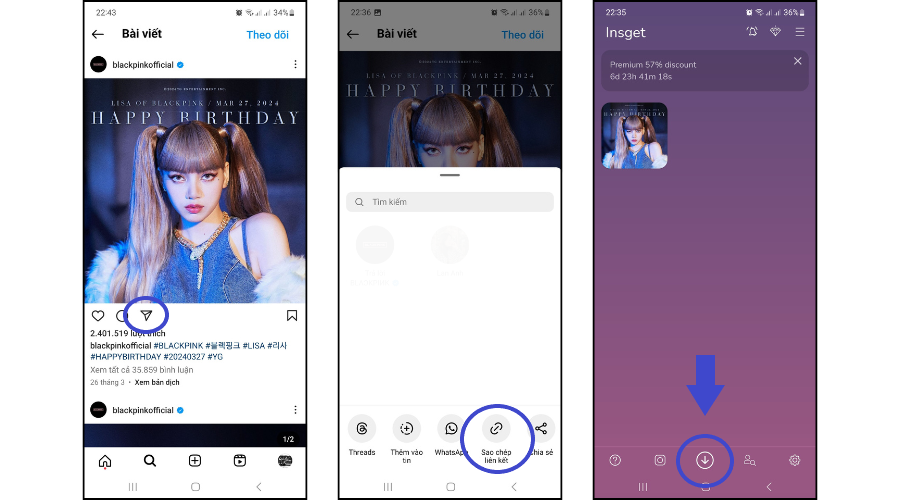
Bước 1: Truy cập CH Play > Tải xuống Instagram Downloader về điện thoại
Bước 2: Mở Instagram chọn hình ảnh muốn tải về > Chọn biểu tượng hình mũi tên bên dưới ảnh > Chọn “Sao chép liên kết”
Bước 3: Mở ứng dụng Instagram Downloader > Click vào biểu tượng mũi tên tải xuống để lưu ảnh về điện thoại
Instant Save
Instant Save là ứng dụng lưu ảnh trên Instagram dành cho điện thoại iPhone. Để sử dụng ứng dụng này bạn thực hiện theo hướng dẫn sau:
Bước 1: Truy cập App Store > Tải app Instant Save về điện thoại
Bước 2: Mở Instagram chọn hình ảnh muốn tải về > Chọn biểu tượng hình mũi tên bên dưới ảnh > Chọn “Sao chép liên kết”
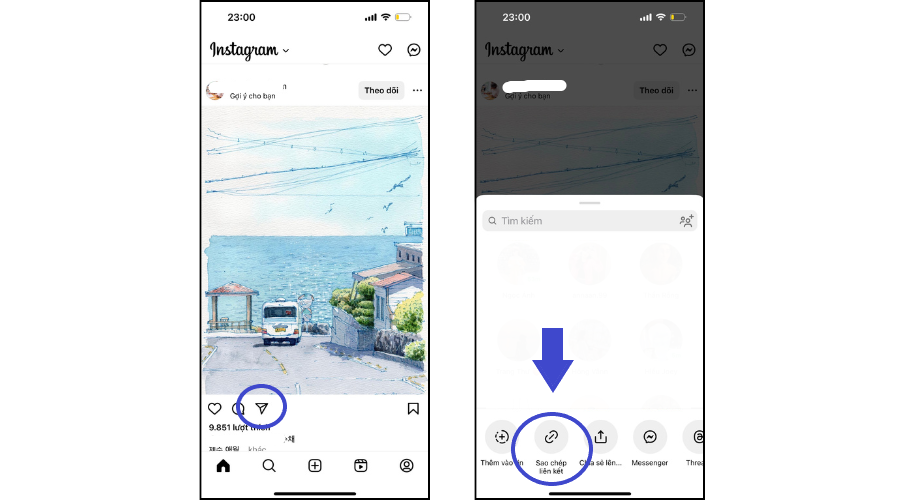
Bước 3: Mở ứng dụng Instant Save > Chọn “Cho phép dán” > Chọn ‘Save” để lưu ảnh về điện thoại
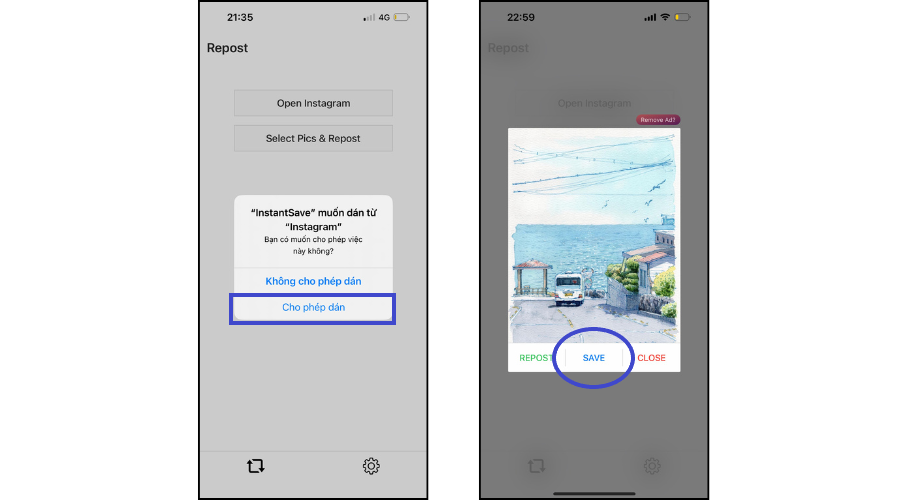
sssInstagram
sssInstagram là công cụ hỗ trợ tải ảnh, video Instagram trên PC, Android và iOS. Dưới đây là cách sử dụng sssInstagram:
Bước 1: Mở Instagram trên điện thoại > Chọn hình ảnh bạn muốn tải xuống
Bước 3: Chọn biểu tượng mũi tên bên dưới ảnh > Chọn “Sao chép liên kết”
Bước 4: Mở trình duyệt web trên điện thoại > Truy cập vào trang web sssInstagram
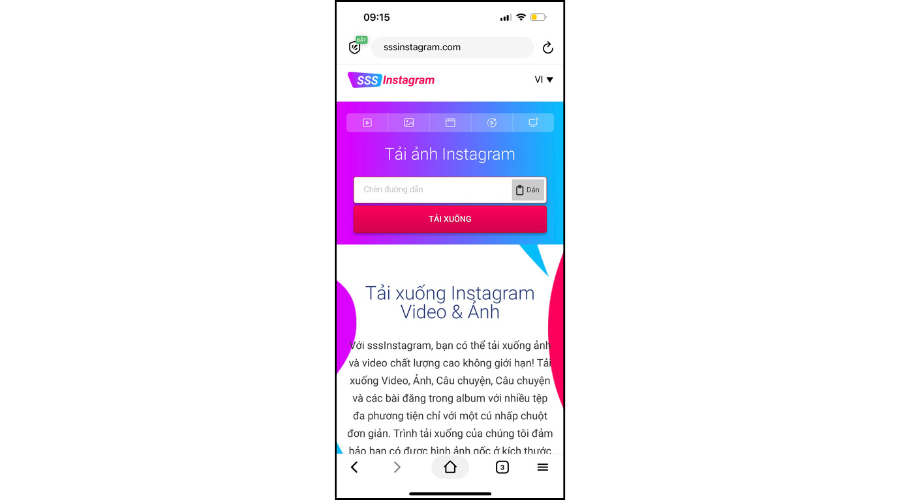
Bước 5: Dán liên kết vừa sao chép vào ô trống > Nhấn “Tải xuống”
Bước 6: Bấm “Download” để lưu hình ảnh về điện thoại
SavelG
SavelG cũng là công cụ cho phép bạn tải ảnh và video Instagram trên điện thoại iPhone, Android. Bạn có thể sử dụng ứng dụng này với các bước như sau:
Bước 1: Mở ứng dụng Instagram trên điện thoại > Chọn hình ảnh muốn tải xuống
Bước 2: Bấm vào biểu tượng mũi tên bên dưới bài đăng > Chọn “Sao chép liên kết”
Bước 3: Mở trình duyệt web trên điện thoại> Truy cập trang web SaveIG.app
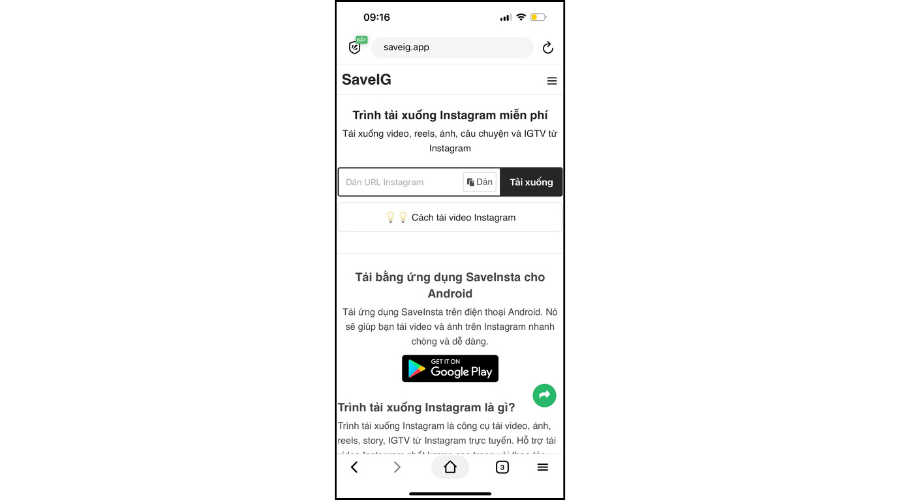
Bước 4: Dán liên kết ảnh vừa sao chép vào hộp nhập liệu > Nhấn “Tải xuống”
Bước 5: Nhấn “Tải hình ảnh” để lưu ảnh về điện thoại
Cách lưu ảnh trên Instagram về máy tính
Ngoài việc tải ảnh Instagram về điện thoại, bạn cũng có thể lưu ảnh trên Instagram về máy tính nhanh chóng bằng các cách dưới đây:
Bằng phím F12
Một cách đơn giản để lưu ảnh Instagram về máy tính đó là sử dụng phím F12 trên bàn phím. Cách thực hiện như sau:
Bước 1: Mở Instagram trên máy tính > Chọn hình ảnh muốn tải xuống
Bước 2: Nhấn phím F12 hoặc click chuột phải trên ảnh > chọn “Kiểm tra”
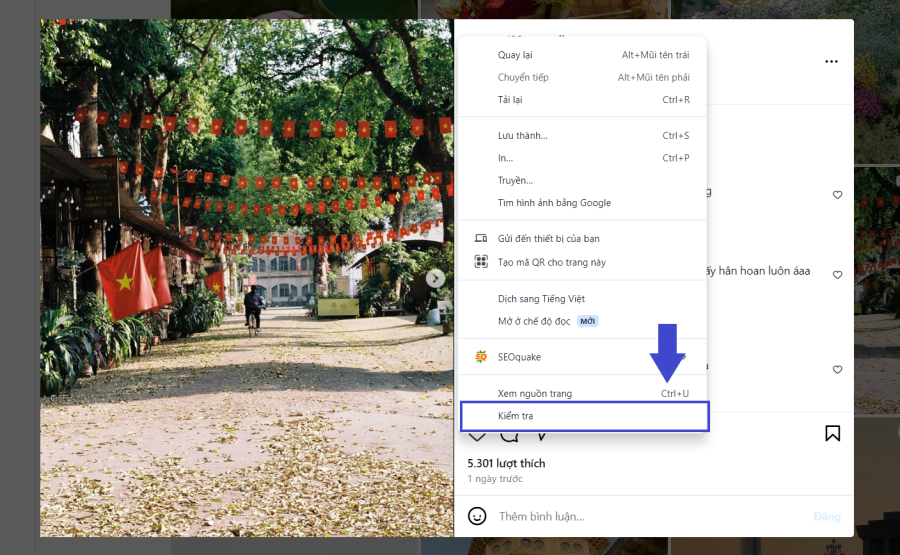
Bước 3: Nhấn vào dấu mũi tên đang quay sang phải
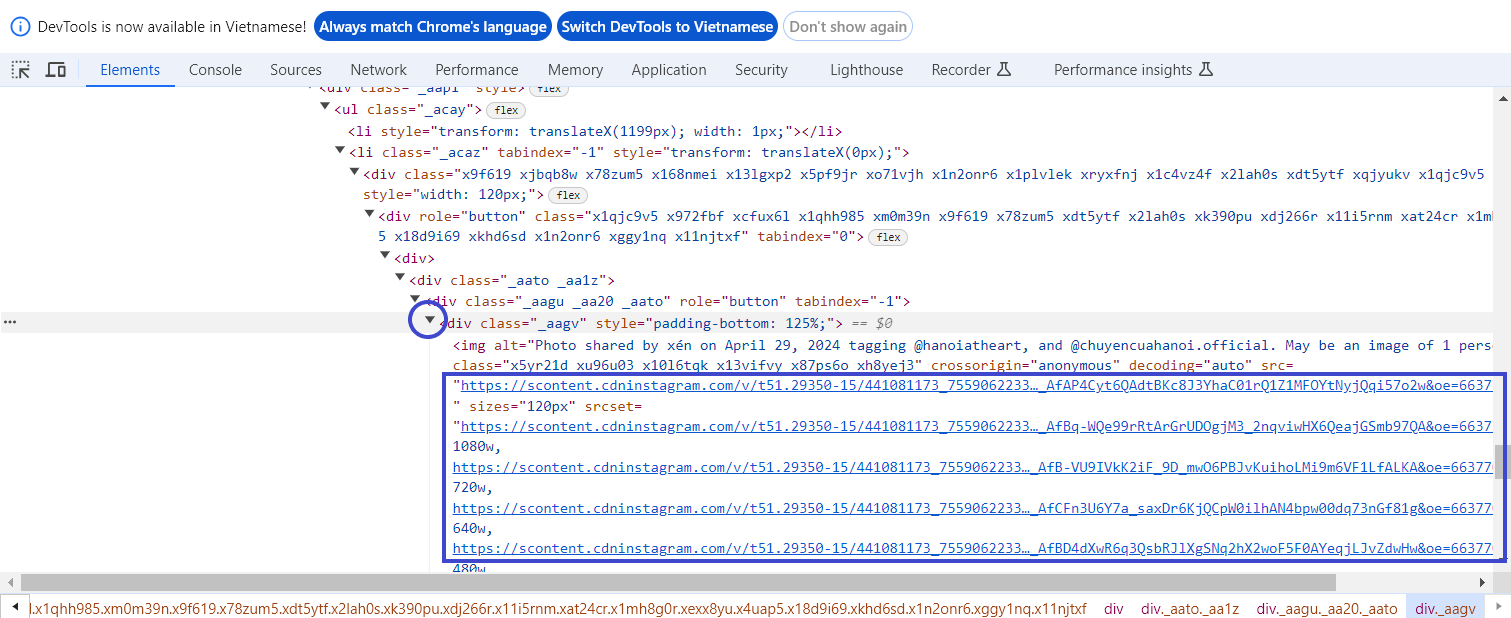
Bước 4: Nhấn chuột phải vào đường link > Chọn “Open a new tab”
Bước 5: Tại tab mới, bạn nhấn chuột phải vào ảnh > Chọn “Lưu hình ảnh thành…” để tải ảnh về
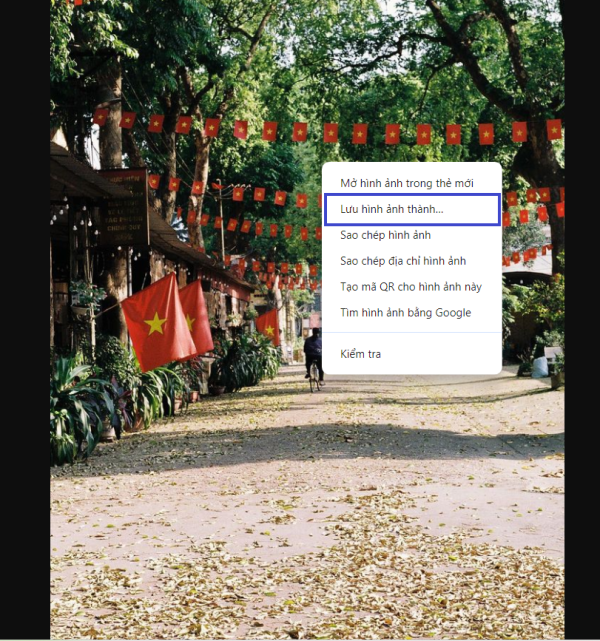
Tiện ích trình duyệt
Cách thứ hai để tải ảnh từ Instagram về máy tính đó là sử dụng tiện ích mở rộng của trình duyệt. Có nhiều tiện ích mở rộng cho phép bạn lưu ảnh Instagram về máy tính một cách dễ dàng. Ví dụ như:
Savefrom.net
Savefrom.net là công cụ miễn phí giúp bạn lưu ảnh Instagram về máy tính chỉ với các bước đơn giản như sau:
Bước 1: Truy cập Instagram trên máy tính > Chọn hình ảnh bạn muốn tải xuống
Bước 2: Click vào dấu “…” bên phải ảnh > Chọn “Sao chép liên kết”
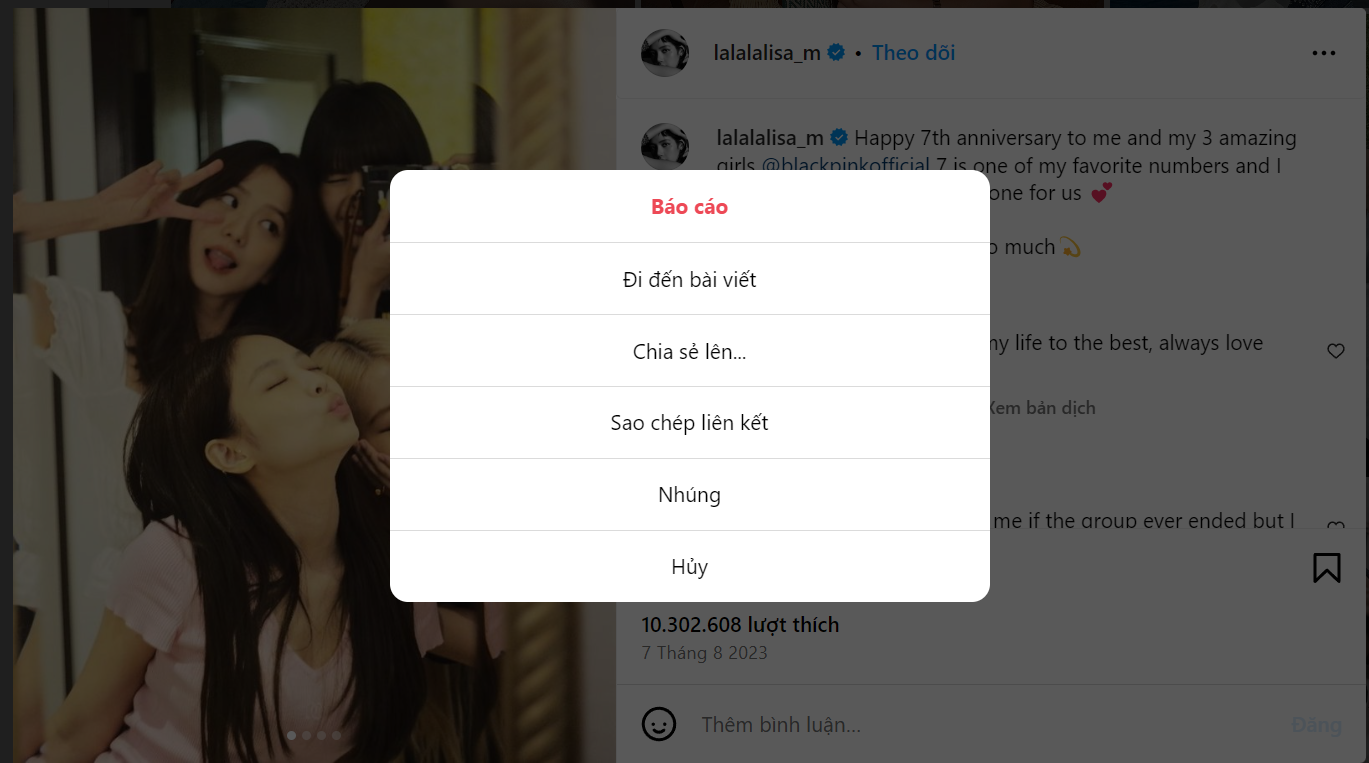
Bước 3: Mở trang web Savefrom.net trên máy tính
Bước 4: Dán liên kết vừa sao chép vào khung tìm kiếm > Nhấn “Tải về” là hoàn tất
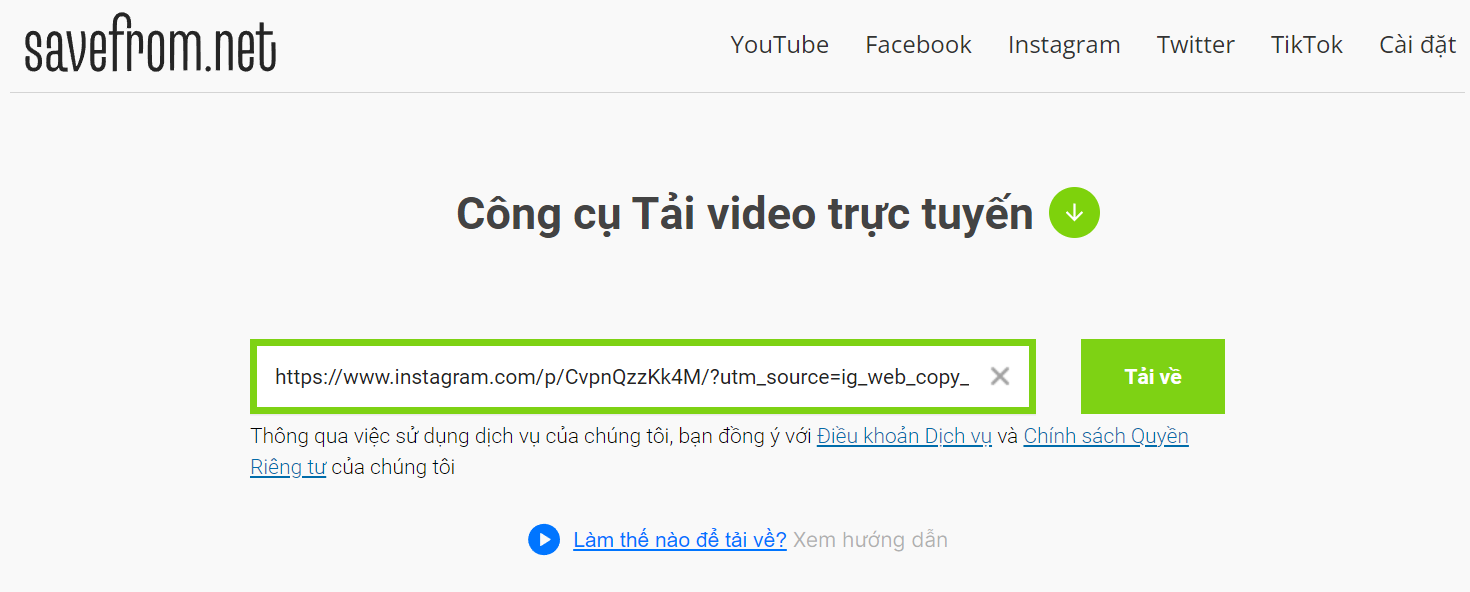
FastDL
FastDL cũng là một trang web phổ biến để tải ảnh và video từ Instagram về máy tính một cách nhanh chóng. Bạn chỉ cần thao tác theo các bước như sau:
Bước 1: Truy cập Instagram trên máy tính > Chọn hình ảnh bạn muốn lưu
Bước 2: Click vào dấu “…” bên phải ảnh > Chọn “Sao chép liên kết”
Bước 3: Mở trang web FastDL và dán liên kết bức ảnh vào ô tương ứng
Bước 4: Nhấn “Tải về” để lưu ảnh Instagram vào máy tính bạn
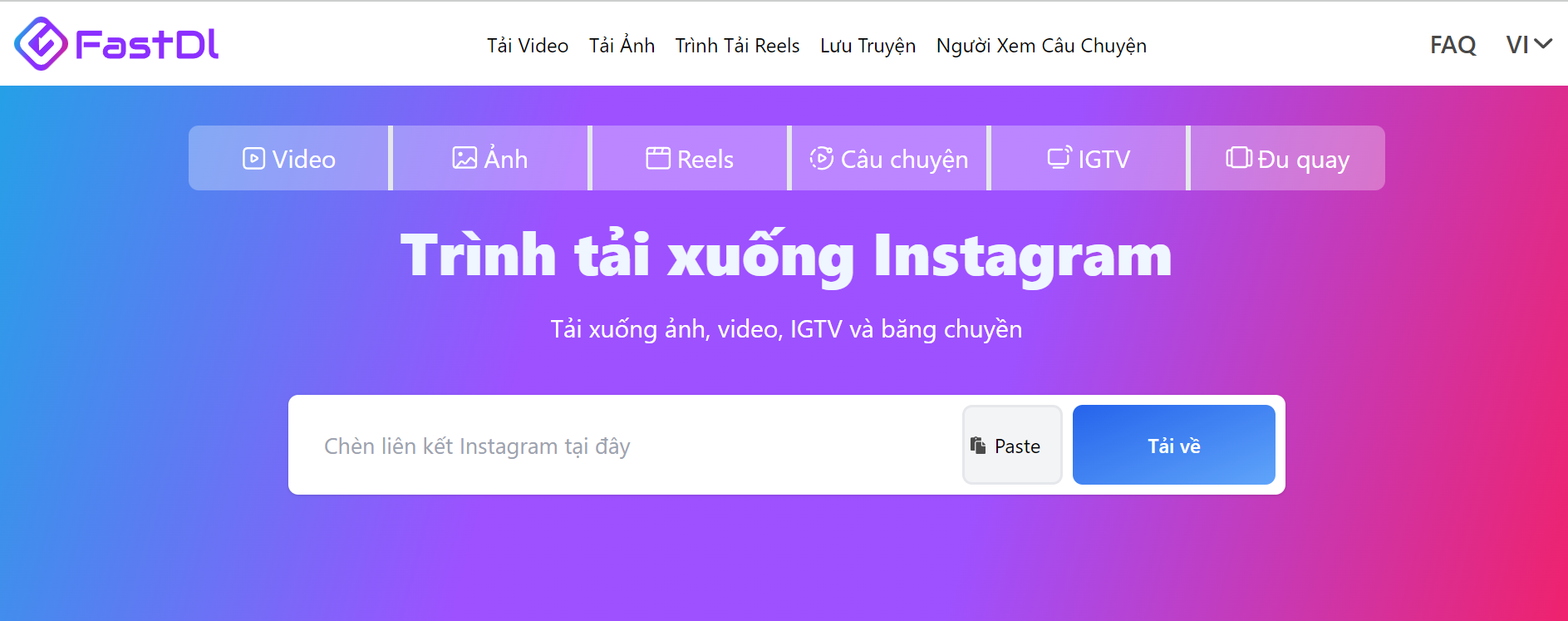
Câu hỏi thường gặp
Dưới đây là giải đáp một số thắc mắc thường gặp trong quá trình lưu ảnh Instagram về điện thoại, máy tính giúp bạn có trải nghiệm thuận tiện và dễ dàng trên ứng dụng này.
Ảnh được lưu ở đâu sau khi được tải xuống?
Khi bạn tải xuống ảnh từ Instagram, ảnh sẽ được lưu trữ trong mục “Thư viện ảnh” (đối với điện thoại) hoặc trong thư mục Downloads (đối với máy tính).
Tôi có thể tải ảnh từ khoản Instagram riêng tư không?
Nếu tài khoản Instagram là riêng tư, thì chỉ những người theo dõi và được chủ tài khoản phê duyệt thì bạn mới có thể xem được hình ảnh và video đăng tải. Do đó, bạn sẽ không thể tải xuống ảnh từ tài khoản đó mà không có sự cho phép của chủ sở hữu.
Cách tải video trên Instagram
Cách tải video Instagram về điện thoại và máy tính cũng tương tự như cách tải ảnh. Bạn có thể sử dụng các ứng dụng và trang web như đã mô tả ở trên để thực hiện việc này.
Qua bài viết này, hi vọng bạn đã biết cách lưu ảnh Instagram về điện thoại và máy tính của mình một cách dễ dàng. Đừng quên đọc thêm các bài viết liên quan tại Blog Cốc Cốc để cập nhật thêm nhiều típ công nghệ hữu ích nhé.